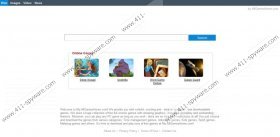Fjerningsveiledning for My.allgameshome.com
My.allgameshome.com , Som har blitt satt som startside i nettleseren? Hvis du allerede har prøvd spill på allgameshom.com, vet du sikkert hva My.allgameshome.com er. Det er angitt som startside når du installerer en av de sponsede spillene lastet ned alle spillet hjemmefra. Vi anbefaler at du fjerner My.allgameshome.com fra datamaskinen og nettlesere dette søkemotorer kan generere annonser som er relatert til dine søk.
My.allgameshome.com er egenskapen MyPlayCity selskap. For å spille gratis spill utgitt av MyPlayCity, har brukeren til å laste dem ned, og selvfølgelig enig med vilkårene i lisensavtalen. Her er hva alternativer er tilstede i tillegg til lisensavtalen til et spill:
Installere følgende funksjoner med spillet:
Sett My.allgameshome.com som startside.
Installerer PlayFree nettleser og angi det som standard webleser.
Som du kan se, fremme spillene på allgameshome.com en spesialisert nettleser som er presentert som en rask og nyttig verktøy for surfing. På velkomstsiden, er det sagt at PlayFree nettleser vil hjelpe deg med å få tilgang til gratis spill. Det er sant, men det er viktig å merke seg at leseren også viser annonser og linker til nettsteder reklame. Vi anbefaler deg å fjerne nettleseren, og sletter My.allgameshome.com fra andre nettlesere for å unngå uønskede annonser og koblinger til irrelevante webområder.Veldig søkemotor, My.allgameshome.com viser annonser og søkeordforslag for å lette din leserøkter. Dessverre, de antyder kan lede deg til usikre nettsted.
For å fjerne My.allgameshome.com fra nettlesere, er det første du bør gjøre å slette spillet og den nye nettleseren som du har lastet ned. Nedenfor finner du våre instruksjoner som vil hjelpe deg å avinstallere uønskede programmer og endre innstillingene for din søkeverktøyene. Etter å ha fullført fjerning, avsøke PC med skanneren som er nå tilgjengelige.
Fjerne My.allgameshome.com fra nettlesere
Windows 8
- Beveg musen over nedre venstre hjørne av skjermen.
- Høyreklikk.
- Velg Kontrollpanel - > avinstallerer et program.
- Dobbeltklikk det uønskede programmet. Ikke glem å fjerne PlayFree leseren hvis det er installert.
Windows Vista og Windows 7
- Klikk Start - > Kontrollpanel.
- Klikk Avinstaller et program.
- Dobbeltklikk spillet lastet ned fra allgameshome.com og fjerne den nye nettleseren.
Windows XP
- Åpne Start -menyen, og klikk Kontrollpanel.
- Klikk Legg til eller fjern programmer.
- Velg programmet du vil fjerne, og klikk Fjern -knappen.
Hvor å fjerne My.allgameshome.com fra nettleseren din
Internet Explorer
- Trykk Alt + T.
- Klikk Alternativer for Internett.
- Åpne kategorien Generelt og endre hjemmesiden.
- Klikk på OK.
Mozilla Firefox
- Trykk Alt + T , og klikk Alternativer.
- Åpne kategorien Generelt og endre hjemmesiden.
- Klikk på OK.
Google Chrome
- Trykk Alt + F , og klikk Innstillinger.
- Under del ved oppstart , velger du ett av alternativene og klikk Angi sider.
- Erstatt my.allgamesshome.com med en ny URL.
Skjermdumper for My.allgameshome.com: